Formação de Preços
Saber quais são os custos da empresa é essencial antes de iniciar uma coleção.
Ao abrir uma empresa, por exemplo, é necessário contabilizar os custos fixos, como aluguel, água, energia, internet, salário, transporte, entre outros custos que houverem.
A formação de preços da Molde.me é muito simples de preencher, confira os passos à seguir:
01. Defina os custos fixos
Acesse a aba formação de preços e em seguida, clique em “custos fixos” no canto direito.
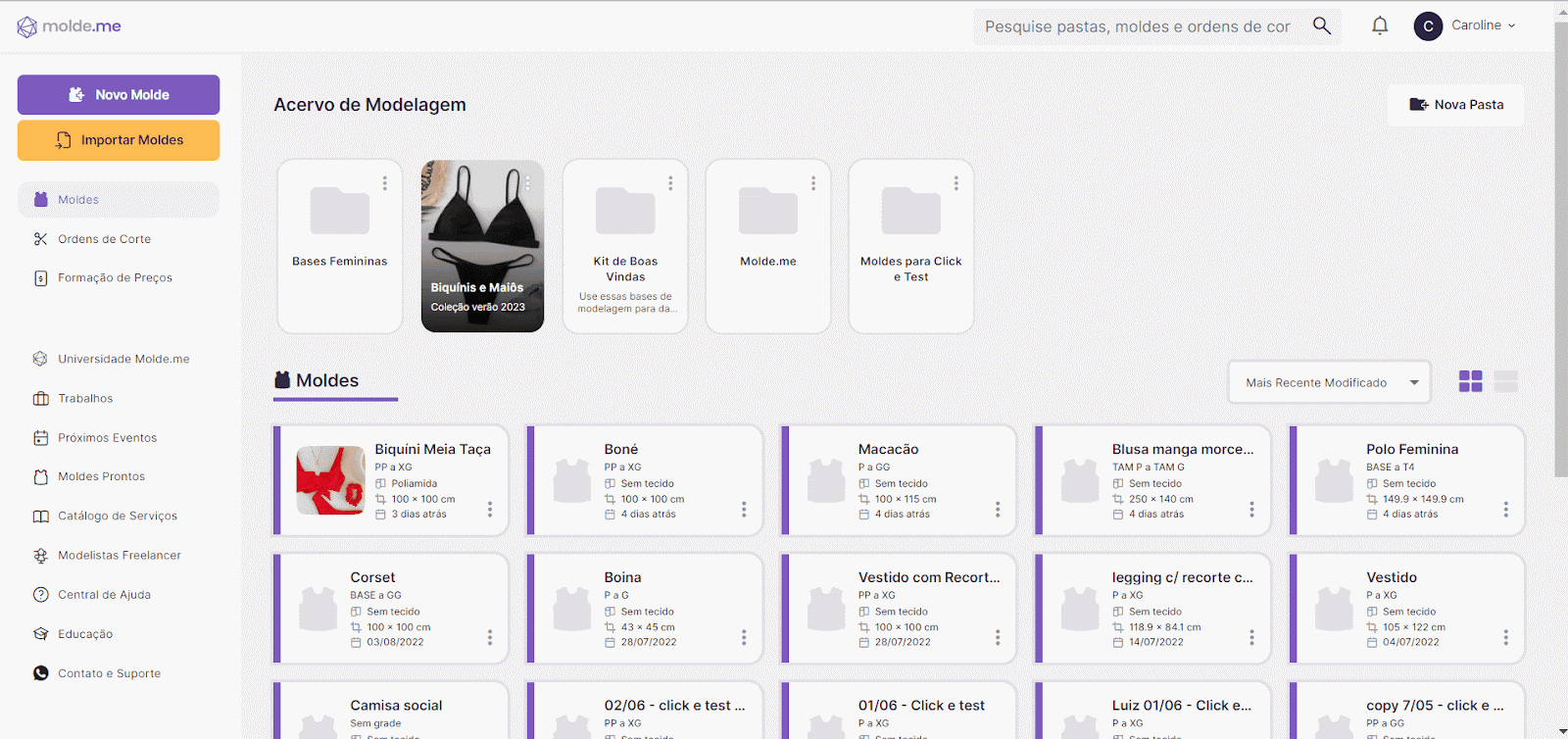
Definir Custos Fixos | Fonte: Molde.me
Em produção mensal, indique a quantidade de peças produzidas mensalmente. Em seguida, insira o nome do custo e o valor.
Ao finalizar, clique em salvar, o custo fixo total e o custo fixo por peça serão gerados automaticamente.
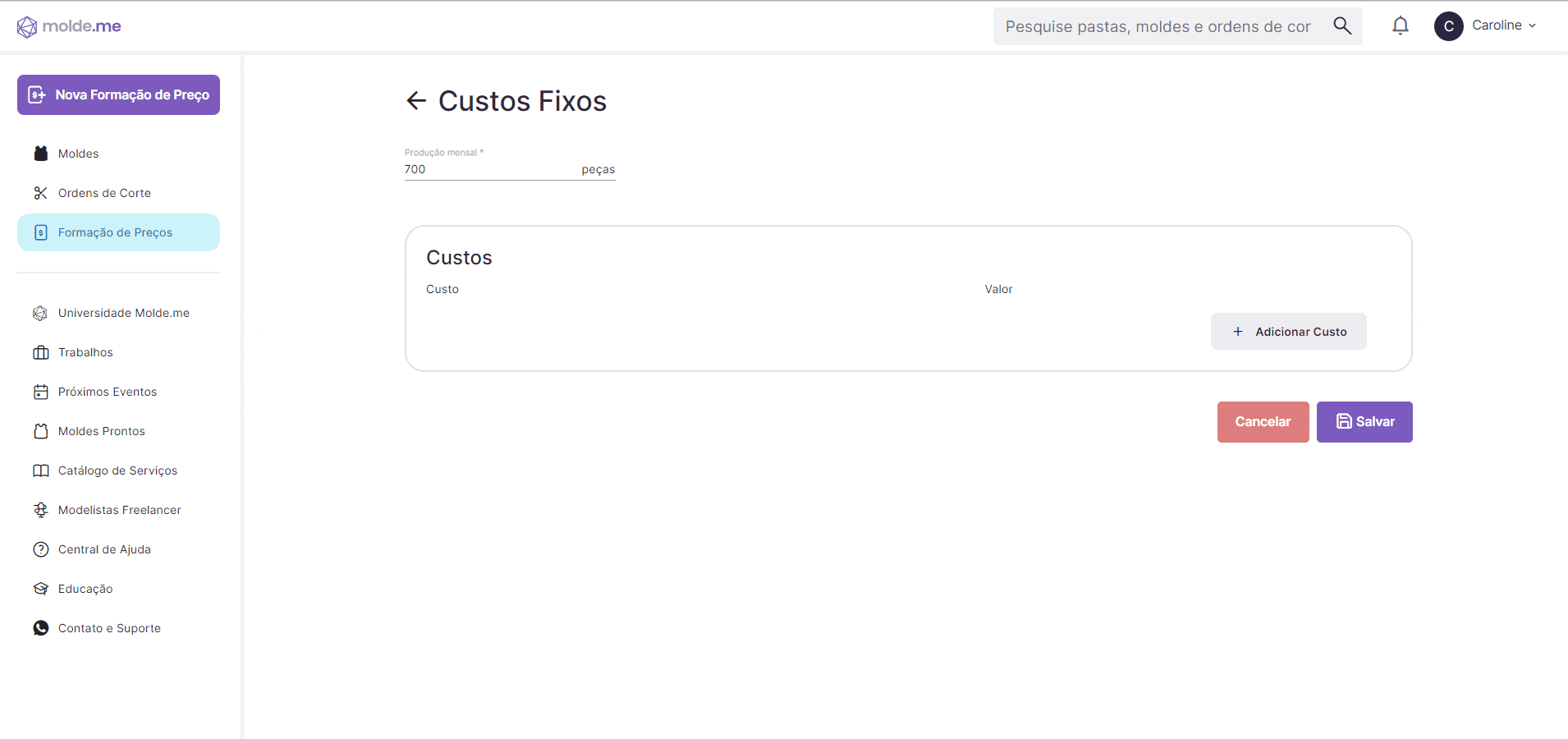
Registrar Custos Fixos | Fonte: Molde.me
02. Nova Formação de Preço
Clique em Formação de Preços e em seguida no botão roxo “Criar nova formação de preços”.
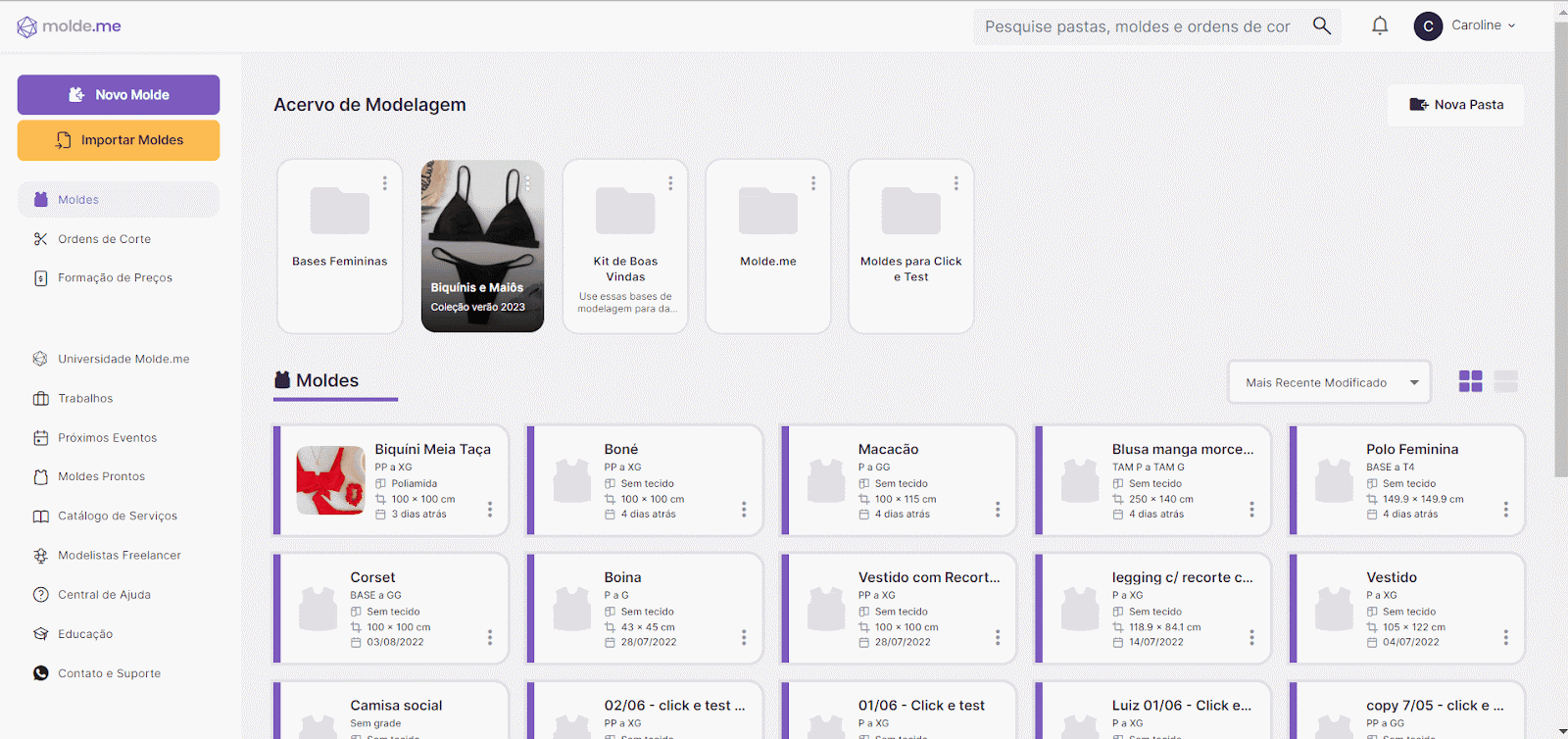
Nova Formação de Preços | Fonte: Molde.me
Insira as informações de nome, custo fixo por peça, percentual de lucro e taxa de venda a prazo.

Nova Formação Formação de Preço | Fonte: Molde.me
01. Nome: ficará visível na página principal de formação de preços ou nas pastas correspondentes, também é por ele que será possível fazer a busca no pesquisar.
02. Custo fixo por peça: são os custos fixos mensalmente na sua empresa. Clique no ícone de seta para baixar a informação de custo já inserida nos custos fixos.
03. Percentual de lucro: lucro que gostaria de ter sobre a peça. Por exemplo, vender uma calça jeans e ter 10% de lucro sobre ela, vendendo à R$ 200,00, teria R$ 20,00 de lucro.
04. Taxa de venda a prazo: quando o valor é parcelado, por exemplo, em 5x de R$ 40,00 (totalizando R$ 200,00), existe uma taxa financeira sobre as parcelas, acréscimo financeiro, geralmente em compras diretas com utilização de carnê, visto de costume em magazines. Essa taxa de venda a prazo é cobrada mês a mês, como se fosse um “juros”. Isso porque ao retirar esse valor que seria recebido completo só em 5 meses do banco, à vista, é cobrado uma taxa sob a retirada do valor.
Após preencher as informações iniciais, indique os materiais, insumos, processos, markups e tributos.
Materiais
Diz respeito aos componentes que fazem parte do produto. Analise o exemplo a seguir: para produzir uma t-shirt, é necessário, malha e debrum.
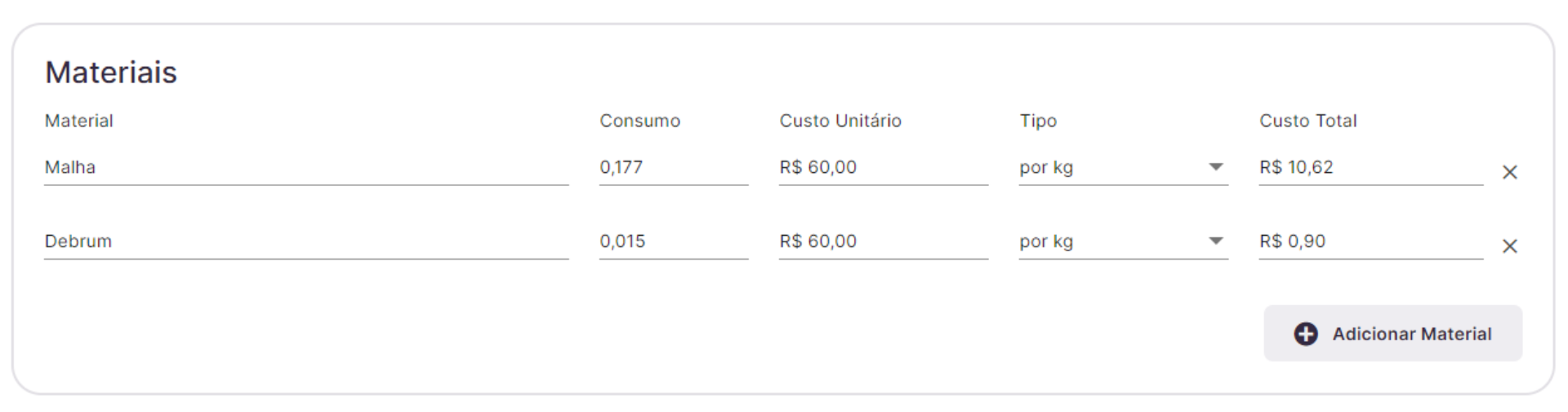
Materiais da Formação de Preços | Fonte: Molde.me
Consumo: é variável e depende do tipo de unidade de medida que o material utilizado é medido ou pesado.
Custo Unitário: preço atribuído a cada material individualmente.
Tipo: indique se o custo do material será por quilos ou metros.
Custo total: consumo multiplicado pelo custo unitário.
Clique em adicionar material e adicione as informações nos campos, o custo total é calculado automaticamente.
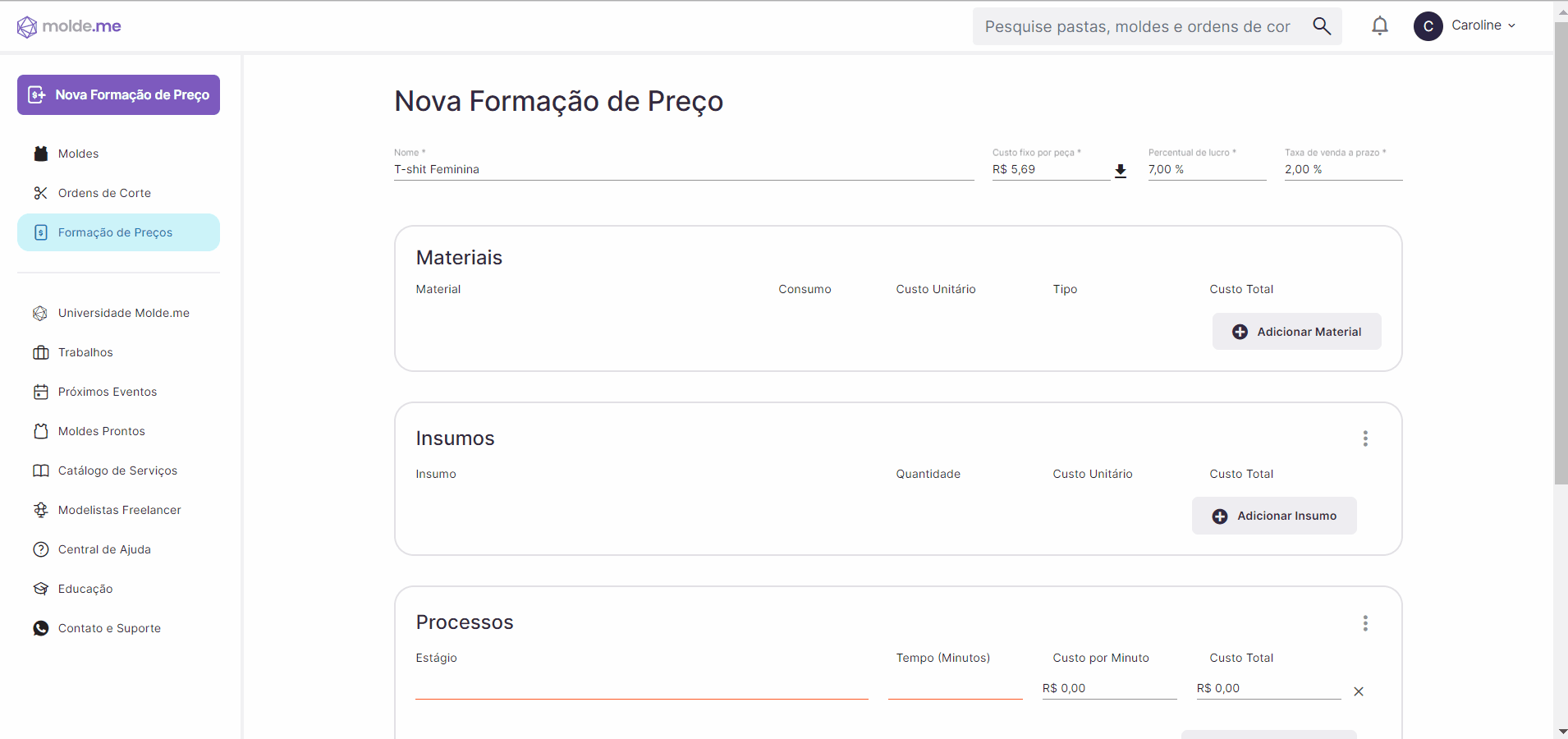
Nova Formação de Preços de Roupas | Fonte: Molde.me
Insumos
Trata-se de todo e qualquer tipo de material utilizado na produção de um determinado produto, como etiqueta bordada, etiqueta de composição e botão.
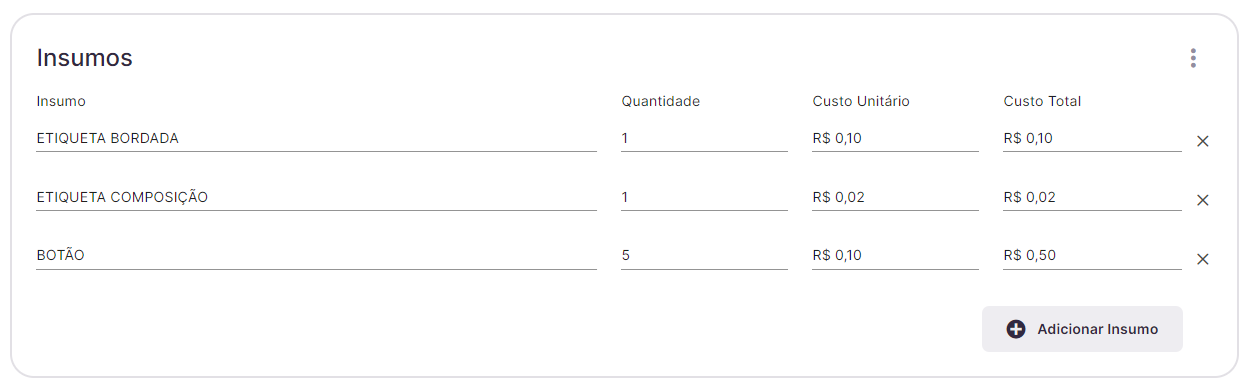
Insumos da Formação de Preços | Fonte: Molde.me
Quantidade: unidades por tipo de insumo.
Custo Unitário: preço atribuído a cada material individualmente.
Custo Total: quantidade multiplicada pelo custo unitário.
Clique em adicionar insumos e preencha as informações:
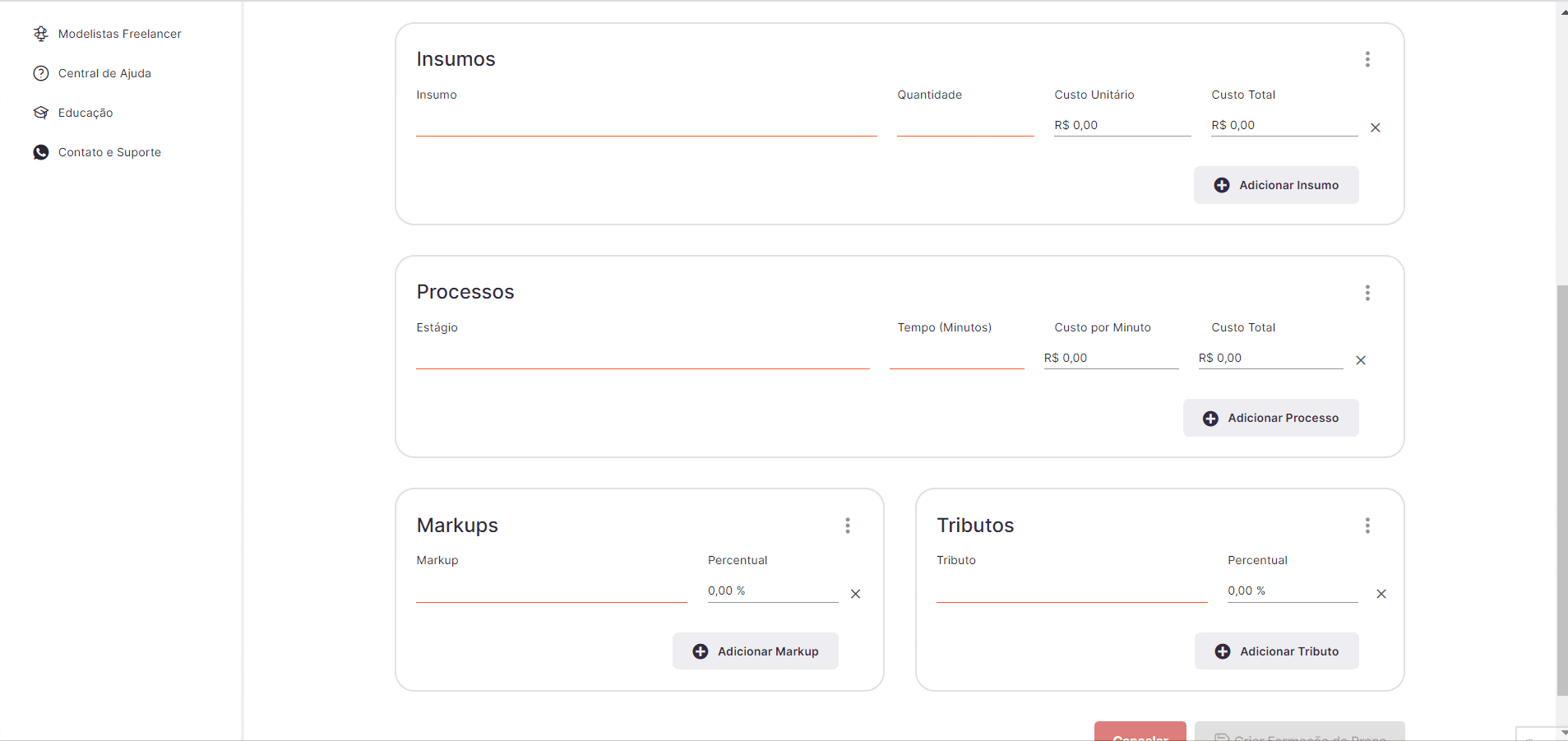
Insumos da Formação de Preços | Fonte: Molde.me
Dica: após criar o insumo, salve como modelo para utilizar nas próximas formações de preço. Para salvar, clique nos três pontos no canto direito, em seguida, salvar como modelo, adicione um nome e clique em salvar.
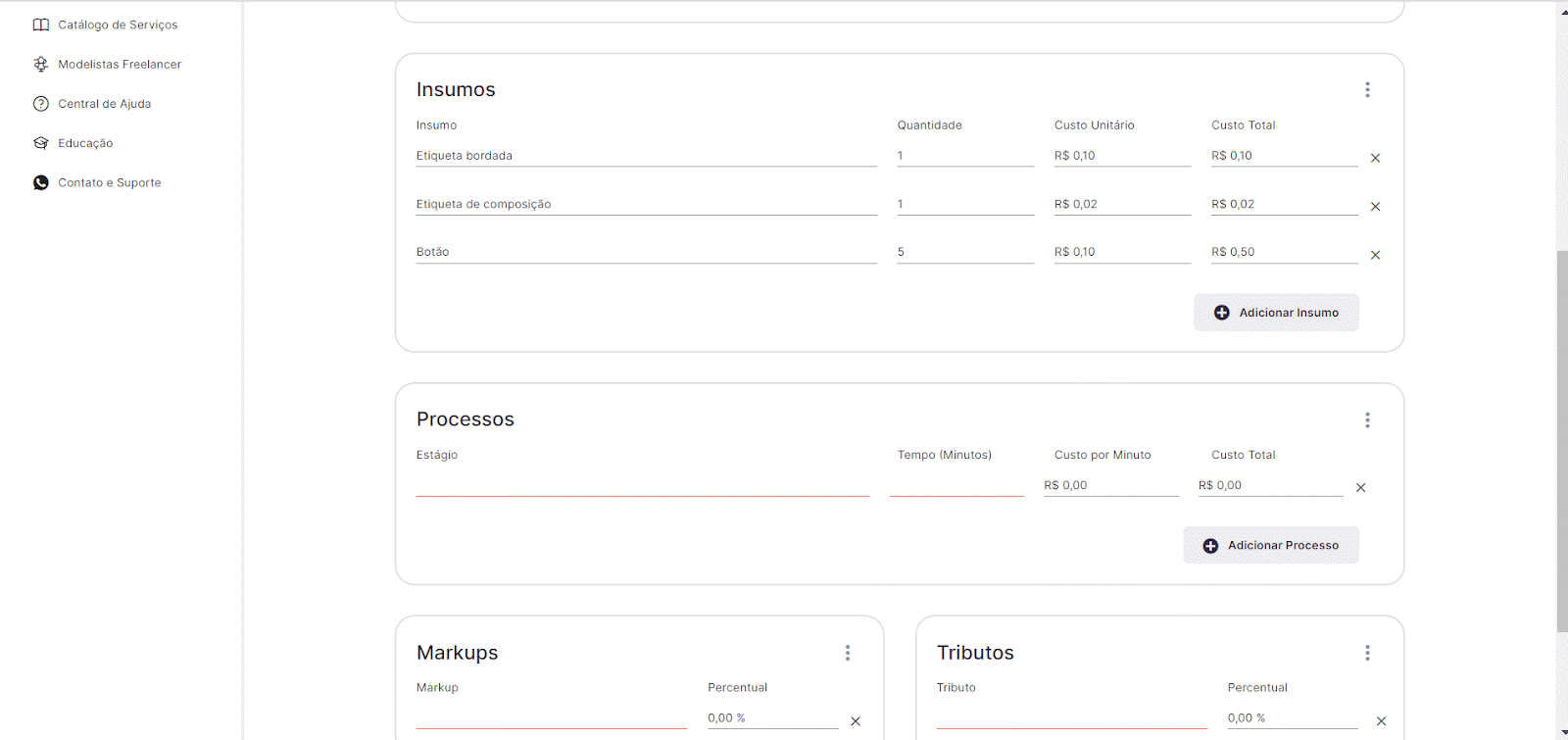
Salvar Insumo como Modelo | Fonte: Molde.me
Para adicionar um modelo existente, clique novamente nos três pontos, em seguida, clique em carregar modelo e selecione o modelo cadastrado, após, clique no botão carregar modelo para confirmar.
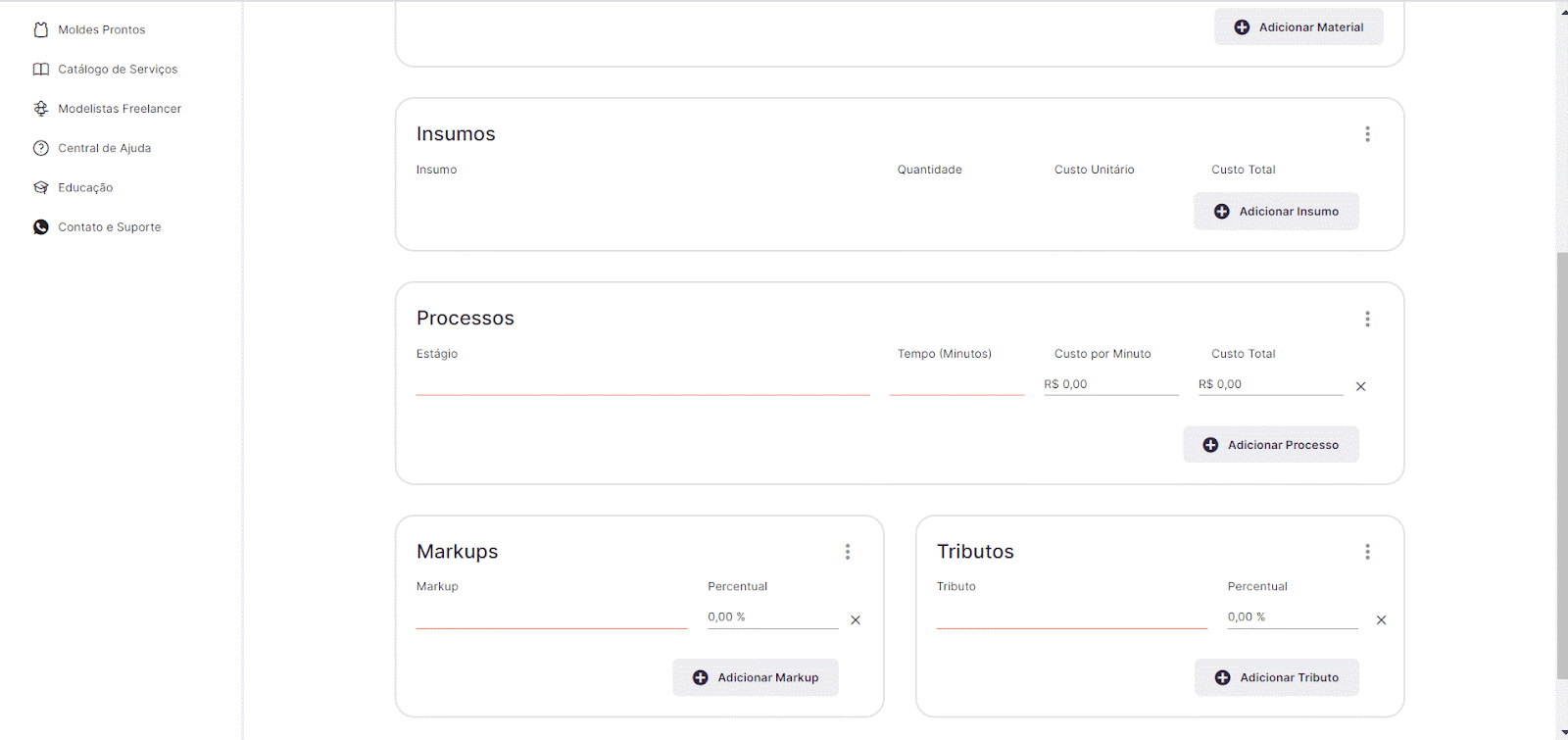
Carregar Modelo na Formação de Preços | Fonte: Molde.me
Essa opção também está disponível em processos, markups e tributos.
Processos
O acompanhamento dos processos é essencial para que uma organização opere com excelência. É possível aumentar o lucro com um bom acompanhamento de processos por meio de um controle eficiente.
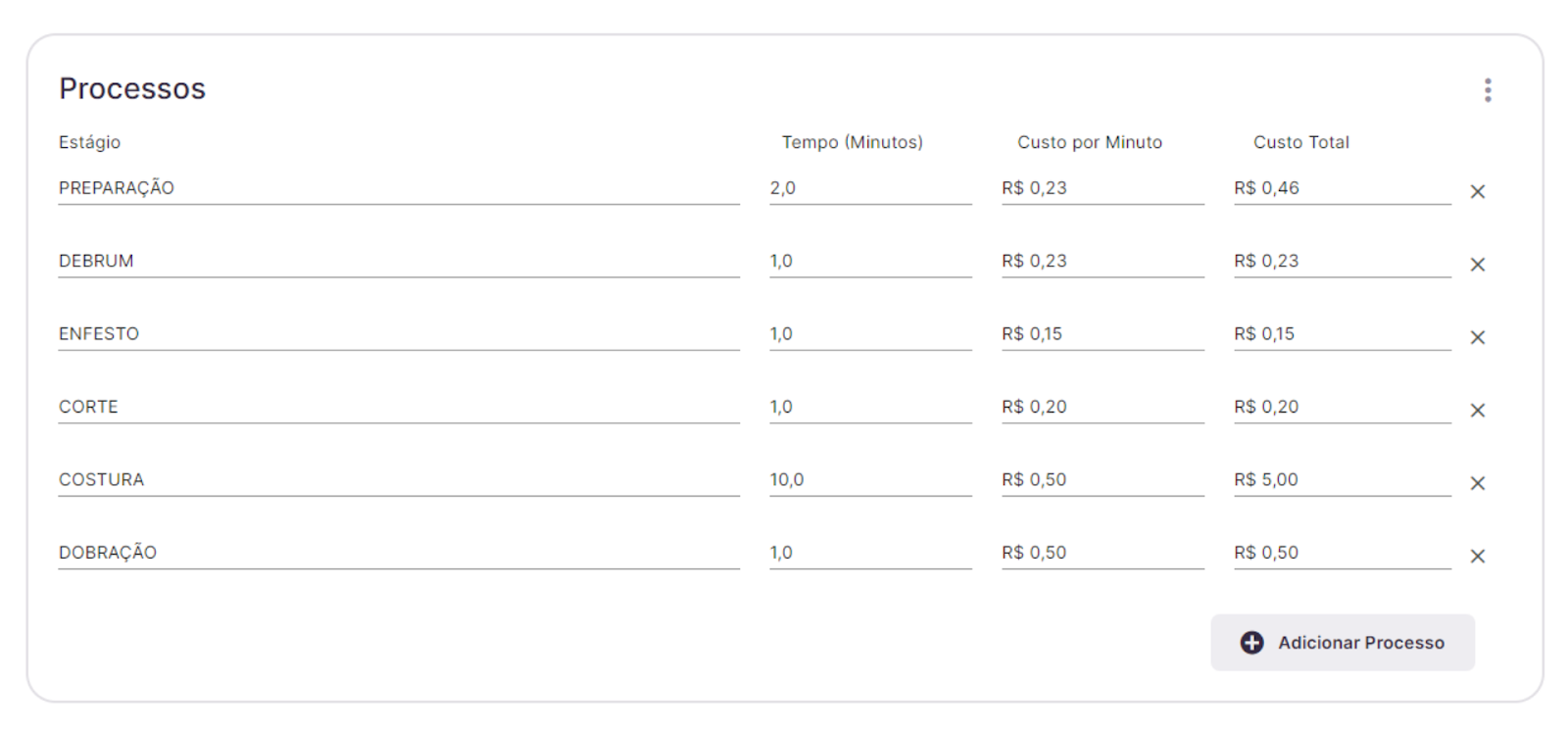
Processos na Formação de Preços | Fonte: Molde.me
Estágio: estágio em que o produto se encontra, preparação, debrum, enfesto, corte, costura e dobração, por exemplo.
Tempo (Minuto): tempo para executar a operação.
Custo por minuto: custo do setor dividido pelos minutos trabalhados.
Custo total: tempo (minutos) multiplicado pelo custo por minuto.
Preencha as informações manualmente ou carregue um modelo já cadastrado.
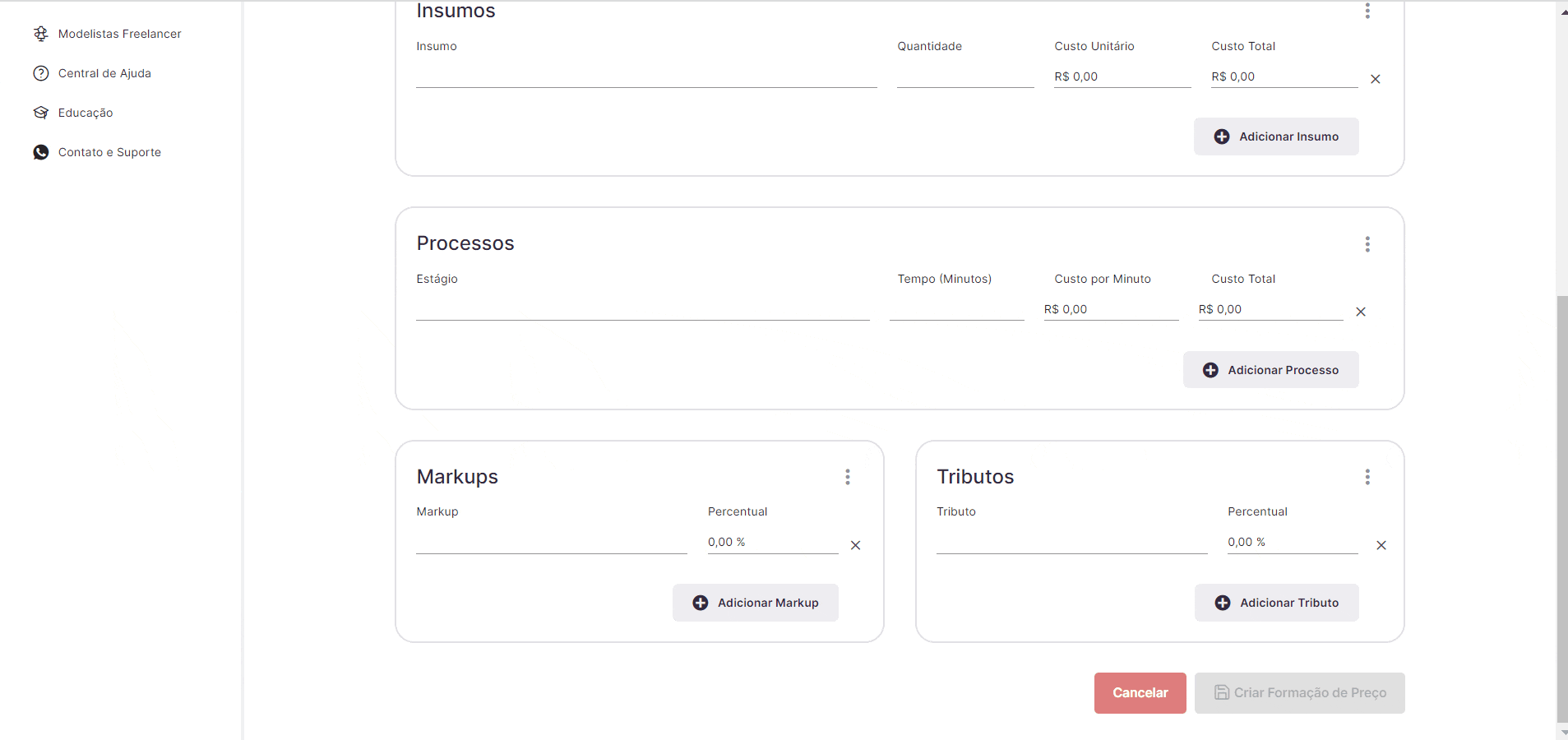
Processos na Formação de Preços | Fonte: Molde.me
Markups
O markup corresponde a soma das despesas variáveis e custos.
Preencha as informações ou carregue um modelo cadastrado clicando nos três pontinhos no canto superior direito .

Markups na Formação de Preços | Fonte: Molde.me
Tributos
Tributos são o conjunto de impostos, taxas, contribuições e etc, que formam a receita da União, estados e municípios. Preencha as informações ou carregue um modelo cadastrado clicando nos três pontinhos no canto superior direito.
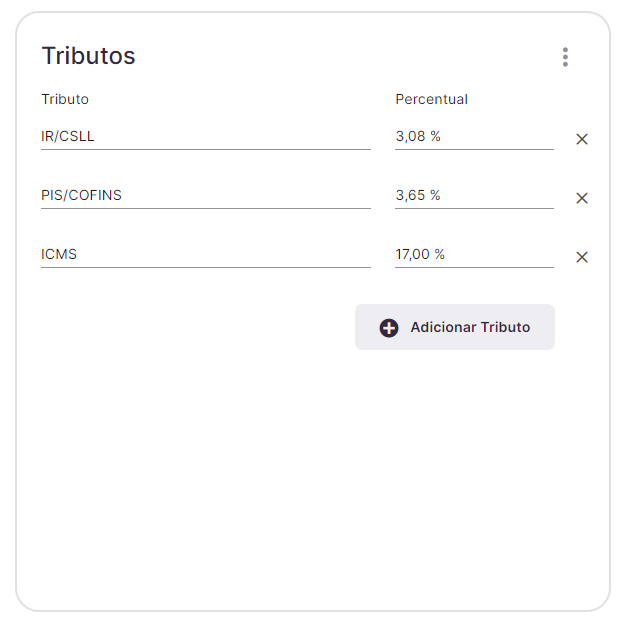
Tributos na Formação de Preços | Fonte: Molde.me
Ao finalizar as informações, clique em “Criar formação de preço” e os cálculos serão gerados automaticamente.
Imprimir Ficha de Custos
Para imprimir ou salvar o arquivo da ficha em PDF é muito simples.
01. No canto superior direito da ficha, clique no ícone de impressora. Selecione o destino de impressão ou salve o arquivo como PDF.
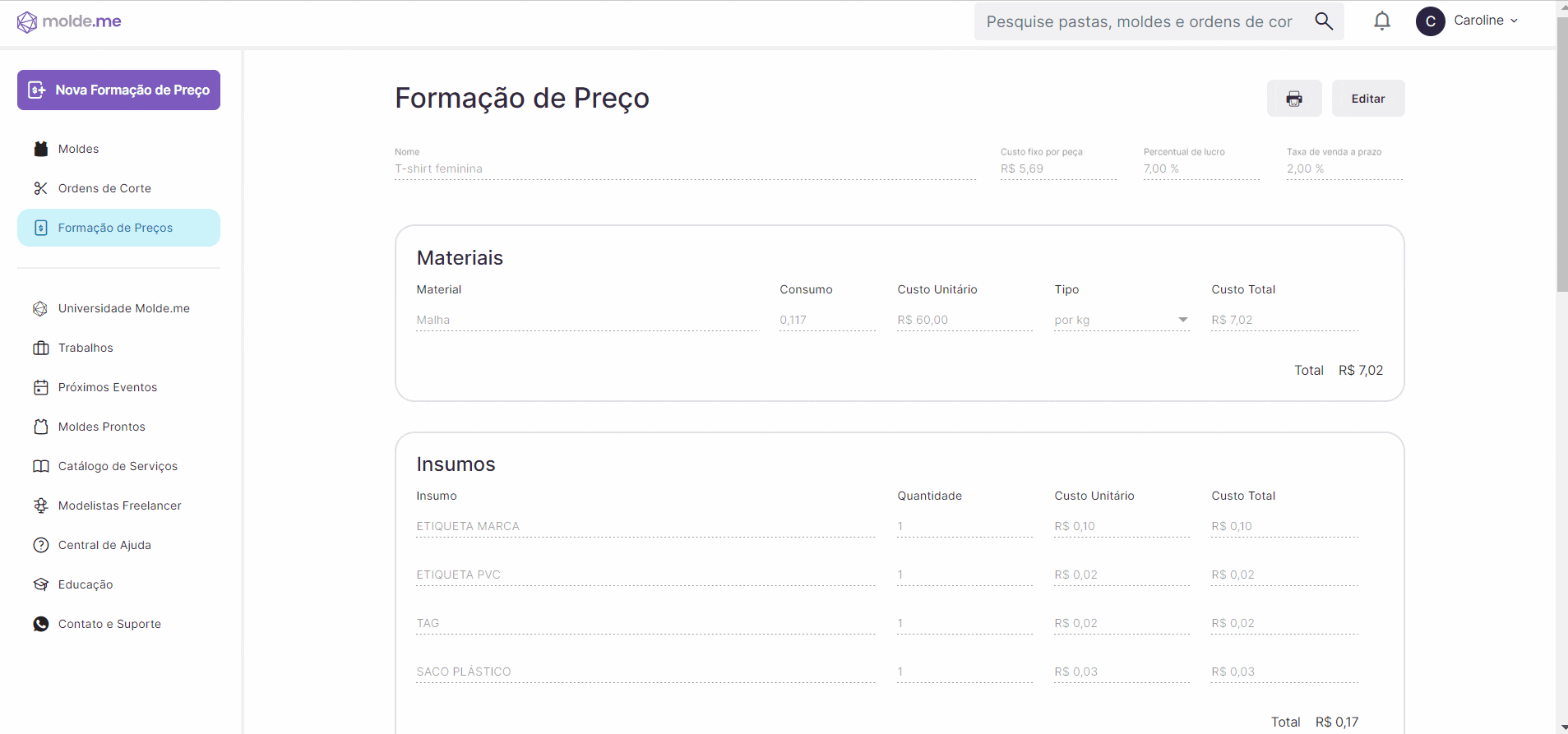
Imprimir Formação de Preços | Fonte: Molde.me
Se ao finalizar a ficha de custos for necessário editar alguma informação, clique no ícone “editar”. Ao finalizar a edição, clique no botão “salvar”.
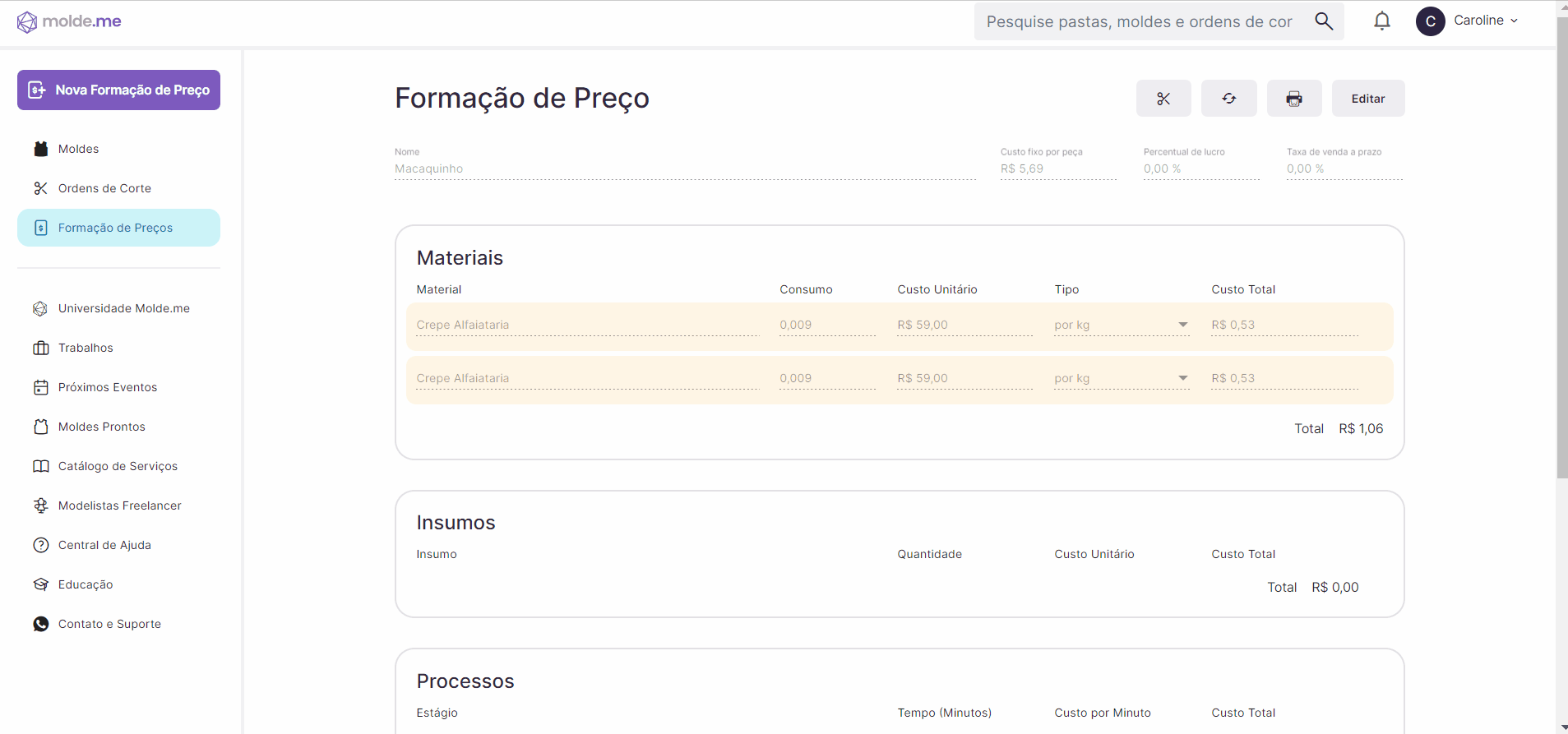
Editar Formação de Preços | Fonte: Molde.me
Ficou alguma dúvida? Entre em contato com nosso suporte através do WhatsApp.
Respondeu à sua pergunta?

